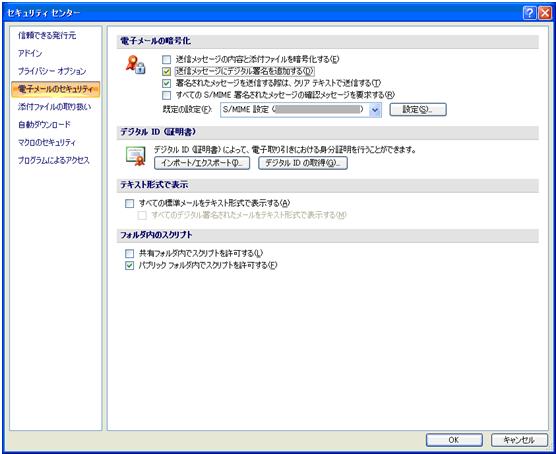Knowledge Base
Outlook2007での証明書の設定方法を教えてください
質問
Outlook2007では、どのように証明書を設定するのでしょうか。
回答
前提条件
OS(ブラウザ)にS/MIME対応の証明書がインストールされている必要があります。
[1]:Outlook2007における署名メールの送信
- Outlook2007のメニューバー「ファイル(F)」-「新規作成(W)」-「メッセージ(M)」を選択します。
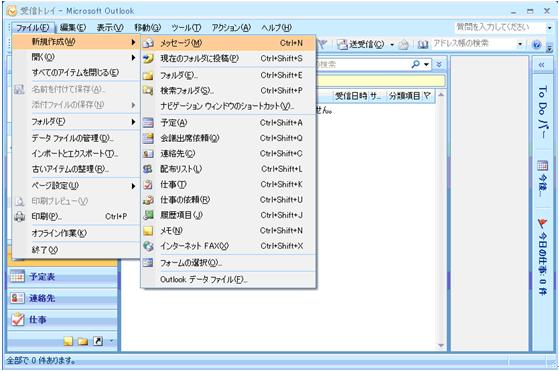
- 送信先、件名、本文等入力後、「Officeのロゴ」マークを押下し、「プロパティ(O)」を選択します。
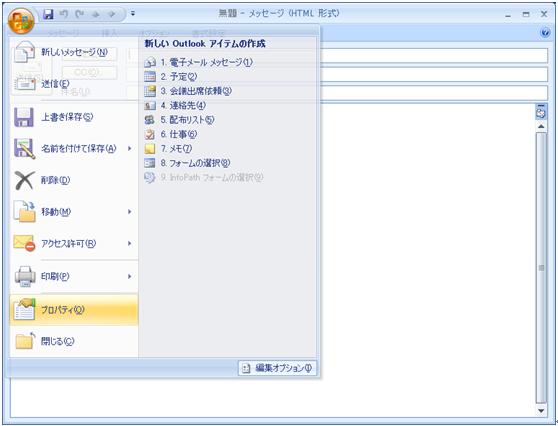
- プロパティ画面の「セキュリティ設定」タブを選択し、「このメッセージにデジタル署名を追加する(D)」にチェックをし、「設定の変更(C)」ボタンを押下します。
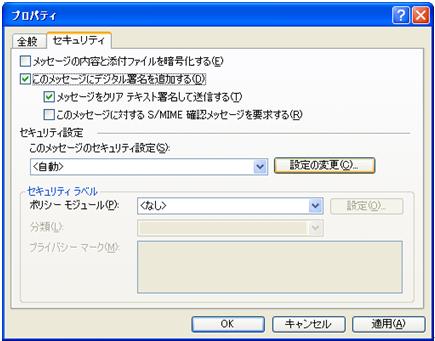
- セキュリティ設定変更画面の「署名証明書:」の「選択(C)」ボタンを押下します。

- 証明書を選択し、「OK」ボタンを押下します。

- 「署名証明書:」で証明書が選択されている事を確認し、「OK」ボタンを押下します。

- 「OK」ボタンを押下し、署名設定を完了します。

- 「送信(S)」ボタンを押下し、署名メールを送信します。
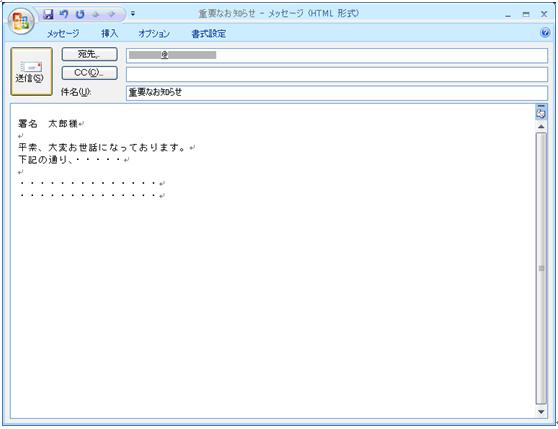
[2]:常に署名メールを送信するように設定したい場合
- Outlook2007のメニューバーの「ツール(T)」メニューの「セキュリティセンター(S)」を選択します。

- 「セキュリティーセンター」画面の「電子メールのセキュリティ」を選択し、「送信メッセージにデジタル署名を追加する(D)」にチェックをし、「OK」ボタンを押下します。